
Двосторонній (або дуплексний) друк - режим роботи у принтерів/БФП, при якому друк здійснюється на обох сторонах аркуша. За цією ознакою принтери та багатофункціональні пристрої поділяються на дві категорії – ті, що підтримують автоматичний двосторонній друк та не підтримують. Тобто, дуплексний друк можливий на будь-якій друкарській машині будь-якого виробника.
Основна відмінність принтерів, що підтримують автоматичний режим дуплексного друку, в тому, що для реалізації цього завдання не потрібна допомога людини. Такі пристрої спочатку друкують на одній стороні аркуша, потім на протилежній, автоматично захоплюючи папір і відправляючи його на другий цикл друку. Якщо принтер не підтримує автоматичний режим двостороннього друку, користувачеві доведеться переносити/перевертати стос аркушів вручну.
Але в будь-якому випадку перед запуском процесу двостороннього друку необхідно задіяти відповідну функцію. Якщо пристрій підтримує автоматичну дуплексну роздруківку, налаштування цієї функції здійснюється з драйвера друку встановленого принтера. Якщо автоматичний двосторонній друк не підтримується друкарською машиною або з якихось причин запуск цієї функції неможливий (наприклад, обліковий запис Windows не має права змінювати налаштування драйвера), завжди є спосіб виконати дуплексний друк у ручному режимі.
Далі наведено вказівки щодо ввімкнення режиму двостороннього друку на принтерах HP та Epson, що підтримують, так і не підтримують автоматичну дуплексну роздруківку. А в останній частині статті наведено інструкції з ручного налаштування двостороннього друку, які підійдуть принтерам та БФП будь-якого виробника та будь-яких моделей.
Налаштування двостороннього друку на принтерах HP
На принтерах та багатофункціональних пристроях Hawlett Packard (HP) функція двостороннього друку вмикається та вимикається з драйвера друку. Компанія виробляє обидва типи друкувальних машин - і ті, що підтримують автоматичну дуплексну роздруківку, і ті, що не мають цієї особливості. Спосіб використання функції двостороннього друку залежить від конкретної моделі принтера/БФП.
Так, у лазерних принтерів HP серії Laser 100, 150, MFP, 130, 170 та багатьох інших моделей це робиться так:
- Спочатку потрібно відкрити властивості принтера, що можна зробити безпосередньо з програми, з якої здійснюється друк. Якщо перегляньте один із скріншотів нижче, помітите кнопку "Властивості" навпроти назви принтера - вона нам і потрібна.
- У вікні потрібно перейти у вкладку «Basic» (Основні налаштування).
- У блоці "Layout Options" (Параметри макета) для опції "Type" (Тип) задаємо значення "Single Page Per Side" (Одна сторінка на бік).
- Нижче в блоці «Double-Sided Printing» (Двосторонній друк) можна вибрати стиль перегортання листів (як буклет або планшет, «Long Edge»/«Довгий край» або «Short Edge»/«Короткий край», відповідно). Натискаємо кнопку «ОК» та очікуємо завершення роботи принтера.
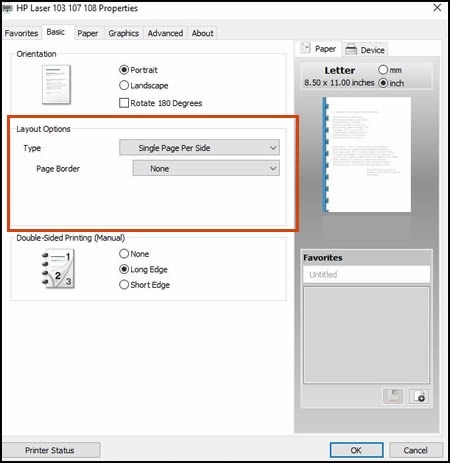
- Якщо наявний принтер підтримує автоматичний дуплексний друк, налаштування у цьому завершується, тобто. листи перекладати не потрібно - машина все зробить сама.
- Якщо функція не підтримується, аркуші потрібно буде завантажити назад у вхідний аркуш. Завантажувати їх потрібно так, щоб порожні сторінки були спрямовані вгору, а верхня частина (де починається текст) роздрукованих сторінок звернена стороною до принтера.
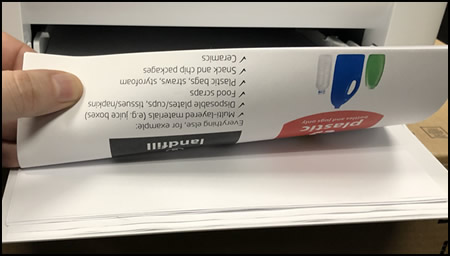
- Далі, в залежності від моделі принтера, потрібно натиснути кнопку продовження друку. HP Color Laser 150 – це кнопка «Відновити» із зображенням аркуша паперу. Для МФУ HP Color Laser MFP 170 та Laser MFP 130 – кнопка «ОК». Для HP Laser 100 – «Відновити/Скасувати».
Подібним чином функція двостороннього друку включається і на багатьох принтерах HP модельного ряду OfficeJet. Наприклад, у випадку з МФУ HP OfficeJet 3830 дуплексний друк активується так:
- Відкриваємо "Властивості" принтера з вікна налаштування друку (Ctrl + P) за інструкцією вище.
- У вікні заходимо у вкладку "Printing Shortcut" (Профілі друку), потім в однойменному блоці з макетами вибираємо опцію "Two-Sided (Duplex) Printing" ("Двосторонній друк" або "Друк на обох сторонах"). Трохи нижче і ліворуч можна за необхідності задати спосіб перегортання, як буклет (1) або планшет (2).
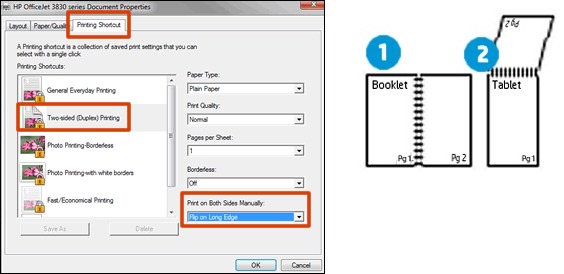
Налаштування двостороннього друку на принтерах Epson
Компанія Epson виробляє принтери як з підтримкою автоматичного двостороннього друку, так і без неї (також існують моделі, що підтримують установку «Auto Duplexer» - спеціального модуля, що забезпечує автоматичний дуплексний друк). У будь-якому випадку налаштування режиму роботи здійснюється з драйвера принтера.
На моделях принтерів/БФП Epson без підтримки автоматичного двостороннього друку ця функція задіяна таким чином:
- Відкриваємо властивості/параметри драйвера принтера, натиснувши відповідну кнопку у вікні друку (Ctrl + P).
- У вікні, що відкрилося, переходимо у вкладку «Page Layout» (Макет), в лівому нижньому куті ставимо галочку на пункті «Double-Sided Printing» (Двосторонній друк), потім натискаємо кнопку «Margins» (Поля) для вибору та налаштування сторони палітурки.
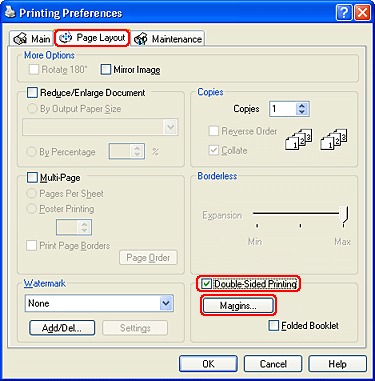
- У новому невеликому віконці, що відкрилося, у графі «Binding Edge» вказуємо потрібну сторону палітурки, натискаємо «ОК» для збереження.
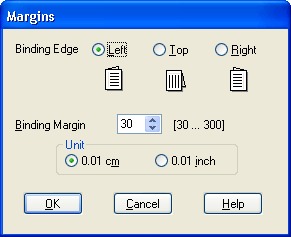
- Закриваємо вікно налаштувань драйвера та відправляємо документ до друку. Принтер спочатку роздрукує непарні сторінки, потім виведе на екран комп'ютера інструкцію з правильної установки стосу роздрукованих аркушів.
- Після завантаження аркушів у лоток натискаємо на принтері кнопку Resume (Продовжити) і очікуємо закінчення роздруківки.
Для моделей принтерів Epson з підтримкою двостороннього друку (в т.ч. моделей, що підтримують встановлення модуля Auto Duplexer) в автоматичному режимі налаштування виконується таким чином:
- У властивостях/параметрах драйвера принтера зайдіть у вкладку «Сервіс» (Maintenance), потім натисніть кнопку «Інформація про принтер та опції» (Printer and Option Information).
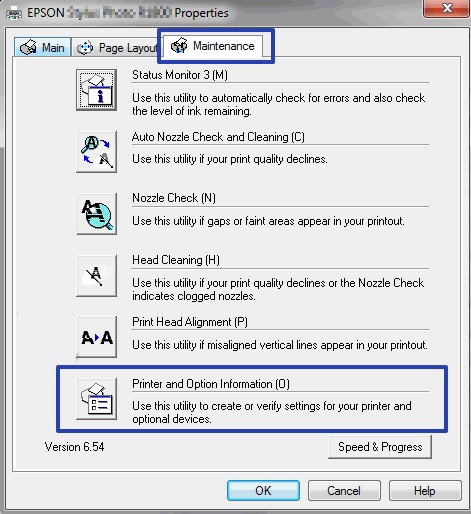
- У верхній частині вікна потрібно перевірити, чи встановлена галочка навпроти пункту «Auto Duplex Installed». Якщо ні, поставте, потім натисніть «OK», щоб зберегти налаштування.
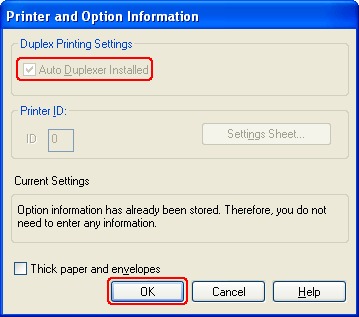
- Повернувшись у вікно параметрів драйвера, перейдіть у вкладку «Макет» (Page Layout), у блоці «Двосторонній друк» (2-sided printing) встановіть галочку навпроти пункту «Auto», натисніть кнопку «ОК». За необхідності можна налаштувати сторону палітурки (кнопка «Налаштування» (Settings)) за аналогією з попередньою інструкцією.
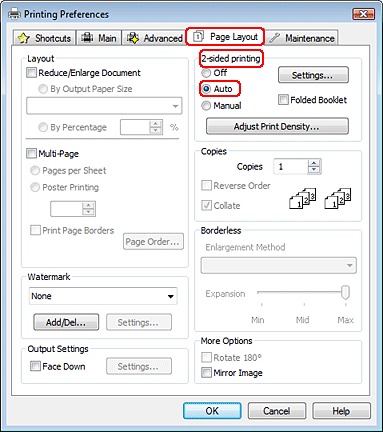
- Залишиться надіслати документи до друку. Т.к. принтер підтримує дуплексний автоматичний друк, на цьому налаштування завішається.
У новіших моделей принтерів Epson вікно параметрів драйвера має трохи інший вигляд, але запуск функції двостороннього друку настільки ж простий. Наприклад, у лінійки МФУ Epson L132 дуплексний роздрук можна запустити наступним чином (автоматичний друк цією моделлю не підтримується):
- У вікні параметрів драйвера відкриваємо вкладку «Головне».
- У лівій частині вікна навпроти графи «Двосторонній друк» вибираємо один з двох доступних варіантів дуплексного друку - «Ручний (Обкладинка по довгому краю)» або «Ручний (Обкладинка по короткому краю)»:
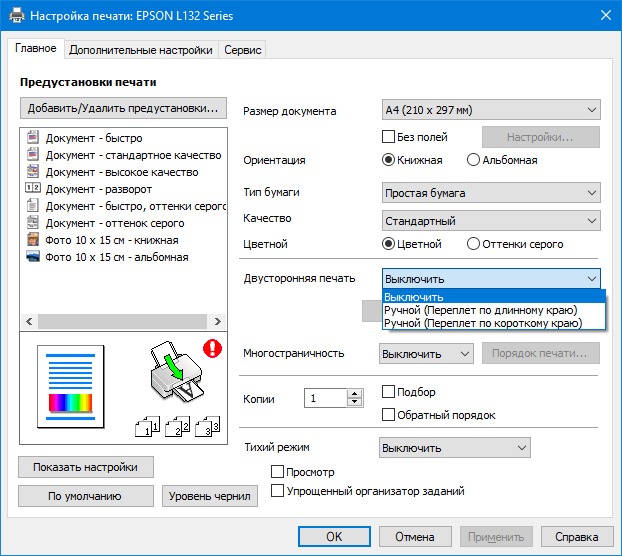
- У сучасних принтерів/МФУ Epson з підтримкою автоматичного дуплексного друку у графі «Двосторонній друк» замість «Ручної» буде вказано «Авто», «Автоматичний» або «Auto». Різниці ніякої немає - просто також вибираємо один з двох доступних варіантів сторони палітурки листів.
- Зберігаємо налаштування та відправляємо документ до друку. Якщо принтер не підтримує двосторінковий автодрук, після завершення першого проходу на екрані з'явиться інструкція з перестановки стосу аркушів. Слідуємо їй.
Настроювання двостороннього друку в ручному режимі на будь-якому принтері
Тут усе досить просто. Все, що потрібно зробити, по черзі відправити на друк спочатку непарні, а потім парні сторінки. Природно, після закінчення першого циклу роздруківки стос вже роздрукованих аркушів потрібно повторно завантажити в лоток принтера, попередньо перевернувши його.
Ручний режим не вимагає маніпуляцій із драйвером принтера. Все робиться з програми, з якої здійснюється друк. Наприклад візьмемо текстовий редактор Microsoft Word, у якому функція двостороннього друку з'явилася ще ранніх версіях. Редактор надає можливість виконати двосторонній друк двома способами. Перший спосіб можна назвати напівавтоматичним:
- Відкриваємо меню "Файл" або натискаємо кнопку "Office" у верхньому лівому куті редактора, потім запускаємо функцію "Друк". Можна також натиснути на клавіатурі комбінацію клавіш "Ctrl + P".
- У вікні, що відкрилося, у графі «Ім'я» вибираємо принтер, потім встановлюємо галочку навпроти опції «Двосторонній друк» і натискаємо «ОК» для запуску друку.
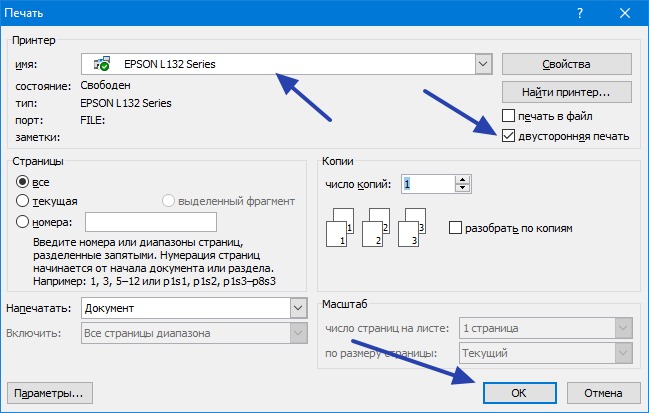
- Чекаємо на завершення роздруківки та появи на екрані наступного повідомлення:

- Перекладаємо листи з вихідного лотка у вхідний листок, тільки після — натискаємо «ОК» у діалоговому вікні.
Звичайно, не всі програми, в яких відкриті документи, зображення, креслення тощо, можуть генерувати і відправляти на принтери команди для запуску двостороннього друку. Якщо немає часу або можливості налаштовувати драйвер принтера/МФУ, можна скористатися ще одним способом. Назвемо його «цілком ручним». По суті, він такий самий. На відміну від попереднього способу лише в тому, що команди на роздрукування парних та непарних сторінок відправляються на принтер користувачем вручну по черзі, при цьому жодних повідомлень на екрані не з'являється. Так це виглядає в тому ж Microsoft Word:
- Запускаємо функцію редактора "Друк" (Ctrl + P).
- У вікні, що відкрилося, — у графі «Включити» (лівий нижній кут) — встановлюємо опцію «Непарні сторінки», потім натискаємо кнопку «ОК».
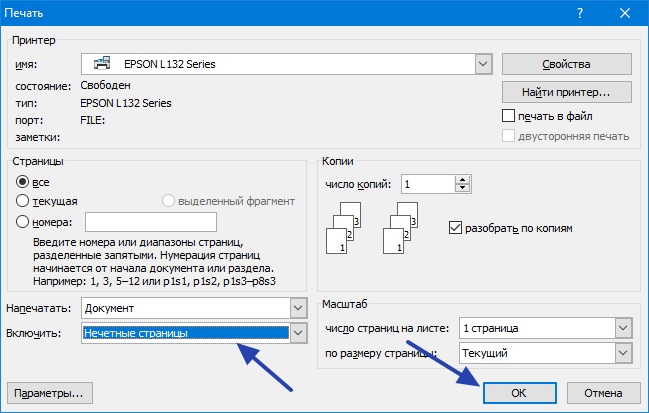
- По закінченні роздруку переносимо стос аркушів із вихідного лотка принтера назад у вхідний лоток, попередньо перевернувши їх. Якщо точно не впевнені, якою стороною класти листи, виконайте спочатку двосторонній друк на одному пробному аркуші.
- Тепер знову викликаємо функцію друку (Ctrl + P), у графі "Увімкнути" встановлюємо опцію "Парні сторінки", натискаємо кнопку "ОК".
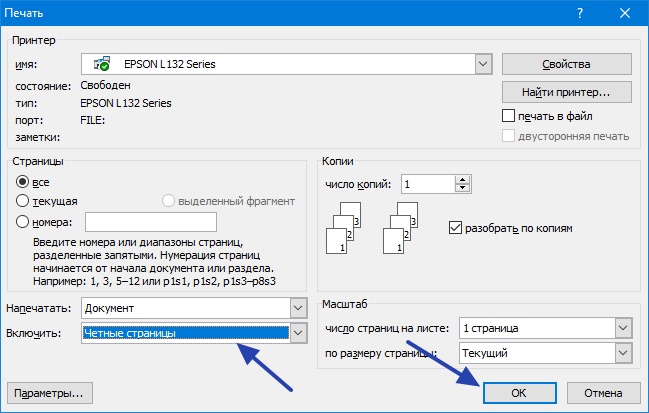

 Цей товар знаходиться на складі нашого партнера! Наявність та термін доставки уточнюйте у
менеджера. Після поступлення ціна може відрізнятися!
Цей товар знаходиться на складі нашого партнера! Наявність та термін доставки уточнюйте у
менеджера. Після поступлення ціна може відрізнятися!
Ви можете стати першим!